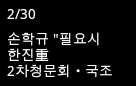오픈 소스 삼성에 있는 방법을 그대로 했는데, 갤탭에 이미지를 굽는 것만 하고 그 이상이 되지 않는다. 결국 컴파일만 한 것 같다.
먼가 더 있는 것 같은데.. 찾기 어렵다. 하여튼 실패기도 넣는 것도 좋을 것 같아서 적어본다.
--------------------------------
기존 정보는 오픈소스 삼성 싸이트(https://opensource.samsung.com)에 공개되어 있다.
갤럭시탭 소스는 두가지 버전이 있다. 해외버전인 gt-p1000과 국내버전인 SHW-M180 버전이 있다. 나는 국내버전의 LGT 용만 가지고 테스트하려고 한다.
https://opensource.samsung.com/reception/receptionSub.do?method=search&searchValue=gt-p1000
https://opensource.samsung.com/reception/receptionSub.do?method=search&searchValue=m180
<운영체제 확인>
$ dpkg -s libc6 | grep Archite
Architecture: i386
이러면 32 비트, amd64가 나오면 64비트이다.
진저브레드 이상 컴파일하려면 64비트에서 돌리는 것이 편하다.
다운로드 링크 –> http://www.ubuntu.com/download/ubuntu/download
| * 참고 32비트에서 컴파일 하려면. 좀 귀찮은 작업을 해야 한다. 아래와 같은 에러 문구가 나와서 여기저기 손봐야 한다. build/core/main.mk:76: ************************************************************ 1. 32비트 운영체제일 때는 ./build/core/main.mk 파일을 아래와 같이 주석을 추가한다. .
2. 다음 mk 파일에서 m64->m32로 변경한다. ./external/clearsilver/cgi/Android.mk
|
<갤탭 소스 다운로드>
LGT 의 갤럭시탭 소스를 다운받는다.
https://opensource.samsung.com/reception/receptionSub.do?method=search&searchValue=m180
최신버전은 update3을 다운받는다. 다운받아서 내용을 보면, 달랑 kernel과 readme.txt 파일밖에 없다.
readme.txt 파일에 따르면, update2.zip 파일에 있는 플랫폼 파일을 다운받으라고 한다. 다운받고 커널 파일과 플랫폼 파일을 합친다.
| <NOTICE> The Platform opensource code is the same as that of TF09 version. Get TF09 version opensource code - filename: SHW-M180L_Opensource_Update2.zip |
파일을 모아본다.
tar.gz으로 묶인 플랫폼 소스의 readme.txt 파일을 보면, build 설명 방법이 잘 나와 있다.
| How to build 2. Overwrite modules that you want to build. 3. Add the following lines at the end of build/target/board/generic/BoardConfig.mk BOARD_HAVE_BLUETOOTH := true 4. make |
ubuntu 11.10 amd64 비트를 기반으로 설명한다.
<소스 다운로드>
* 참고자료
http://source.android.com/source/downloading.html
* jdk 6 설치
$ sudo add-apt-repository "deb http://archive.canonical.com/ lucid partner"
$ sudo apt-get update
$ sudo apt-get install sun-java6-jdk
* 필요 패키지 설치
$ sudo apt-get install git-core gnupg flex bison gperf build-essential zip curl zlib1g-dev libc6-dev lib32ncurses5-dev ia32-libs x11proto-core-dev libx11-dev lib32z-dev libgl1-mesa-dev g++-multilib mingw32 tofrodos python-markdown libxml2-utils xsltproc lib32readline-gplv2-dev
(원래 문서에서는 lib32z-dev를 설치하라고 되어 있지만, Ubuntu 11.10 64비트에서는 해당 모듈을 설치할 수 없다. 따라서 대안인 lib32readline-gplv2-dev을 설치한다.)
$ sudo apt-get install libx11-dev:i386
* repo 설치
$ mkdir ~/bin
$ PATH=~/bin:$PATH
$ curl https://dl-ssl.google.com/dl/googlesource/git-repo/repo > ~/bin/repo
$ chmod a+x ~/bin/repo
* 안드로이드 2.3.3 소스 다운로드
$ mkdir android-2.3.3-galtab
$ cd android-2.3.3-galtab
$ repo init -u https://android.googlesource.com/platform/manifest -b android-2.3.3_r1
$ repo sync
* LGT 삼성 갤탭 소스 복사
vmware player에서 소스가 있는 곳을 공유(/mnt/hgfs/vmware-share)해서 복사한다.
$ tar zxvf /mnt/hgfs/vmware-share/SHW-M180L_Platform_Gingerbread.tar.gz –C .
$ tar zxvf /mnt/hgfs/vmware-share/SHW-M180L_Kernel_Gingerbread.tar.gz –C .
$ mv Platform/ android-2.3.3-galtab-platform
$ mv Kernel/ android-2.3.3-galtab-kernel
<커널 소스 빌드>
* 툴체인 (Tool Chain) 설치
$ cd /usr/local
$ wget http://www.codesourcery.com/public/gnu_toolchain/arm-none-linux-gnueabi/arm-2009q3-67-arm-none-linux-gnueabi-i686-pc-linux-gnu.tar.bz2
$ tar xvf arm-2009q3-67-arm-none-linux-gnueabi-i686-pc-linux-gnu.tar.bz2
* build.sh 파일 수정
$ cd ~/android-2.3.3-galtab-kernel
$ vi build_kernel.sh
| 1. TOOLCHAIN과 TOOLCHAIN_PREFIX 변수를 수정한다. TOOLCHAIN=~/opt/toolchains/arm-2009q3/bin/ 2. 28번째 줄에 있는 ^M은 삭제한다. (빌드시 에러처럼 보일 수 있어서.) |
output 디렉토리를 확인한다.
ANDROID_OUT_DIR=`pwd`/Android/out/target/product/SHW-M180L
* Kernel 빌드
$ cd ~/android-2.3.3-galtab-Kernel/Kernel
$ make menuconfig
General setup->Initramfs source file->exit->exit->Yes 하고 설정을 save 한다.
(initramfs 적용방법과 적용하지 않는 방법 둘 다 써도 문제임)
$ cd ..
$ ./build_kernel.sh
(sh 내부에 ARCH=arm, tool chain 확인)
빌드 결과는 zImage과 커널 모듈파일이다. 커널 이미지가 제대로 있는지 확인한다.
$ ls ~/android-2.3.3-galtab-kernel/Kernel/arch/arm/boot/zImage
커널 모듈 파일이 제대로 있는지 확인한다.
$ ls -al ~/android-2.3.3-galtab-kernel/Kernel/drivers/*/*
* 나중에 이 파일을 이용하면 성능 효과를 높일 수도 있을 수 있을 것 같아서 우선 기억해둔다.
arch/arm/configs/p1_kor_M180L_defconfig
* Clean 하기
$ ./build_kernel.sh Clean
<커널 파일을 tar로 만들기>
$ cd ~
$ tar cvf SHW-M180L-kernel.tar android-2.3.3-galtab-kernel/Kernel/arch/arm/boot/zImage
android-2.3.3-galtab-kernel/Kernel/arch/arm/boot/zImage
기존 이미지를 풀어서 새로 컴파일한 zImage 파일만 replace 해 본다.
그리고, 윈도우에서 7zip으로 tar 파일로 만들면 upload failed 가 뜬다. ubuntu에서 tar로 묶는다.
tar로 묶은 후 Odin으로 굽는다.
갤탭 로고는 나오는데, 무한 부팅되면서 이미지 upload 실패했다.
zImage 크기가 순정과 컴파일 이후의 것이 800kb가 차이날 정도로 다르다. 먼가 더 있는 것 같은데. 잘 모르겠다.
<안드로이드 소스 빌드>
$ cd ~/android-2.3.3-galtab
ubuntu 11.10에서 에러가 발생할 수 있으니. 일부 make 파일을 수정해야 한다.
$ vi frameworks/base/libs/utils/Android.mk
| LOCAL_CFLAGS += -DLIBUTILS_NATIVE=1 $(TOOL_CFLAGS) => LOCAL_CFLAGS += -DLIBUTILS_NATIVE=1 $(TOOL_CFLAGS) -fpermissive |
-fpermissive에 대한 설명은 gcc 4.1 이슈로서, 자세한 내용은 링크(http://nineye.com/blog/archives/543)를 참조한다.
$ vi build/core/combo/HOST_linux-x86.mk
| HOST_GLOBAL_CFLAGS += -D_FORTIFY_SOURCE=0 HOST_GLOBAL_CFLAGS += -U_FORTIFY_SOURCE -D_FORTIFY_SOURCE=0 |
FORTIFY_SOURCE에 대한 설명은 링크(http://studyfoss.egloos.com/5280245)를 참조한다.
$ source build/envsetup.sh
$ lunch full-eng
============================================
PLATFORM_VERSION_CODENAME=REL
PLATFORM_VERSION=2.3.3
TARGET_PRODUCT=full
TARGET_BUILD_VARIANT=eng
TARGET_SIMULATOR=false
TARGET_BUILD_TYPE=release
TARGET_BUILD_APPS=
TARGET_ARCH=arm
HOST_ARCH=x86
HOST_OS=linux
HOST_BUILD_TYPE=release
BUILD_ID=GRI40
============================================
$ make
….
Target system fs image: out/target/product/generic/obj/PACKAGING/systemimage_intermediates/system.img
Install system fs image: out/target/product/generic/system.img
Target ram disk: out/target/product/generic/ramdisk.img
Target userdata fs image: out/target/product/generic/userdata.img
Installed file list: out/target/product/generic/installed-files.txt
<플랫폼 소스 수정 및 빌드>
$ cd ~/android-2.3.3-galtab-platform/
$ vi build/target/board/generic/BoardConfig.mk
다음을 추가한다.
BOARD_HAVE_BLUETOOTH := true
BOARD_HAVE_BLUETOOTH_BCM_BTLA := true
BT_ALT_STACK := true
BRCM_BT_USE_BTL_IF := true
BRCM_BTL_INCLUDE_A2DP := true
BOARD_USES_ALSA_AUDIO := true
$ vi build.sh
안드로이드 컴파일했던 디렉토리를 PLATFORMPATH로 수정한다.
export PLATFORMPATH="/home/kimyonghwan/android-2.3.3-galtab"
$ cd ~/android-2.3.3-galtab-platform/
$ ./build.sh user
'리눅스' 카테고리의 다른 글
| [CouchDB] 설치 (0) | 2012.08.20 |
|---|---|
| Ubuntu 11.10 에서 안드로이드 컴파일 돌릴 시 에러 수정 시점 (0) | 2012.01.26 |
| Ubuntu에서 deb 설치 (0) | 2012.01.22 |
| 우분투 64비트에서 안드로이드 AVD가 돌아가지 않을때. (0) | 2012.01.22 |
| 우분투에서 리눅스 설치시 커널 빌드 에러날 경우 (0) | 2011.02.23 |